Dell Inspiron 300m laptop Manuel utilisateur
PDF
Télécharger
Document
Dell™ Latitude™ X300 et Inspiron™ 300m - Guide d'utilisation du périphérique d'amarrage Utilisation du périphérique d'amarrage Réglementations Garantie limitée et règle de retour Remarques, avis et précautions REMARQUE : Une REMARQUE indique des informations importantes qui vous aident à mieux utiliser votre ordinateur. AVIS : Un AVIS vous avertit d'un risque de dommage matériel ou de perte de données et vous indique comment éviter le problème. PRÉCAUTION : Une PRÉCAUTION indique un risque potentiel d'endommagement du matériel, de blessure corporelle ou de mort. Dell recommande de ne pas installer la version originale de Windows XP (Gold) sur cette plate-forme. Les informations de ce document sont sujettes à modifications sans préavis. © 2003 Dell Computer Corporation. Tous droits réservés. Toute reproduction sous quelque forme que ce soit sans l'autorisation écrite de Dell Computer Corporation est strictement interdite. Marques utilisées dans ce texte : Dell, le logo DELL, Inspiron, Latitude et TrueMobile sont des marques de Dell Computer Corporation ; Microsoft et Windows sont des marques déposées de Microsoft Corporation. ENERGY STAR est une marque déposée de l'agence américaine de protection de l'environnement (U.S. Environmental Protection Agency). En tant que partenaire du programme ENERGY STAR, Dell Computer Corporation a fait en sorte que ce produit réponde aux normes définies par ce programme en matière d'optimisation de l'énergie. D'autres marques et noms commerciaux peuvent être utilisés dans ce document pour faire référence aux entités se réclamant de ces marques et de ces noms ou à leurs produits. Dell Computer Corporation dénie tout intérêt propriétaire aux marques et aux noms commerciaux autres que les siens. Modèle PR04S Mai 2003 Réf. W1500 Rév. A00 Retour à la page du sommaire Utilisation du périphérique d'amarrage Dell™ Latitude™ X300 et Inspiron™ 300m - Guide d'utilisation du périphérique d'amarrage Consignes de sécurité Connexion de votre ordinateur à une station d'accueil Lors de l'utilisation de votre périphérique d'amarrage Déconnexion de votre ordinateur de la station d'accueil Recherche d'informations Installation de lecteurs À propos de votre périphérique d'amarrage Retrait des lecteurs Configuration de votre périphérique d'amarrage Connexion et déconnexion de lecteurs externes Fixation du périphérique d'amarrage Changement de lecteur externe lorsque l'ordinateur fonctionne Installation d'une batterie Caractéristiques PRÉCAUTION : Consignes de sécurité Pour votre sécurité et pour protéger votre périphérique d'amarrage et votre environnement de travail contre d'éventuels dommages, respectez les consignes ci-dessous. Généralités l Ne tentez pas d'assurer vous-même l'entretien de votre périphérique d'amarrage à moins que vous ne soyez un technicien de maintenance qualifié. Suivez toujours scrupuleusement les instructions d'installation. l Si vous raccordez une rallonge à votre adaptateur CA/CC, assurez-vous que l'intensité totale du courant drainé par tous les appareils raccordés à cette rallonge ne dépasse pas la limite de cette dernière. l N'introduisez pas d'objets dans les orifices de ventilation ou autres ouvertures de votre périphérique d'amarrage. Cela risquerait de provoquer un incendie ou un choc électrique dû à un court-circuit des composants internes. l Ne placez pas le périphérique d'amarrage dans un environnement peu aéré, tel qu'une sacoche de transport, une mallette fermée, lorsque celui-ci fonctionne. Ceci risque d'endommager le périphérique d'amarrage ou de provoquer un incendie. l Conservez votre périphérique d'amarrage à distance des radiateurs et sources de chaleur. De même, ne bloquez pas les orifices d'aération. Évitez de placer des papiers volants sous votre périphérique d'amarrage ; ne le placez pas dans une unité murale fermée ou sur un lit, un canapé ou un tapis. l Placez l'adaptateur CA/CC dans une zone aérée, comme sur un bureau ou sur le sol, lorsqu'il est utilisé pour alimenter le périphérique d'amarrage ou pour charger la batterie. Ne recouvrez pas l'adaptateur CA/CC de papiers ou autres objets susceptibles d'entraver le refroidissement. De même, n'utilisez pas l'adaptateur CA/CC dans une mallette de transport. l L'adaptateur CA/CC risque de chauffer en cours d'utilisation de votre périphérique d'amarrage. Faites donc très attention lorsque vous manipulez l'adaptateur pendant ou après son fonctionnement. l Ne laissez pas votre périphérique d'amarrage portable en marche pendant une période prolongée si la base est directement en contact avec la peau. La température augmente sur la surface de la base pendant le fonctionnement normal de l'ordinateur (notamment s'il est alimenté par le secteur). Le contact prolongé avec la peau peut provoquer inconfort ou brûlure. l N'utilisez pas votre ordinateur dans un environnement exposé à l'eau, par exemple près d'une baignoire, d'un évier, d'une piscine ou dans un soussol humide. l Si votre ordinateur comprend un modem intégré ou optionnel (carte PC), débranchez le modem de la ligne téléphonique à l'approche d'un orage électrique afin d'éviter le risque très faible de choc électrique causé par un éclair et transmis par la ligne téléphonique. l De même, ne branchez ou débranchez aucun câble et n'effectuez aucun entretien ni aucune reconfiguration sur ce produit pendant un orage. N'utilisez votre ordinateur pendant un orage que si tous les câbles ont été déconnectés et que l'ordinateur fonctionne sur batterie. l Si votre ordinateur comprend un modem, le câble utilisé avec le modem doit avoir une taille minimale de 26 AWG (American wire gauge) et une fiche modulaire RJ-11 conforme à la norme FCC. l Débranchez le périphérique d'amarrage de la prise électrique avant de le nettoyer. Nettoyez votre périphérique d'amarrage avec un tissu doux et humidifié avec de l'eau. N'utilisez pas de liquide ni d'aérosol nettoyants, ceux-ci peuvent contenir des substances inflammables. Alimentation l N'utilisez que l'adaptateur CA/CC agréé pour être utilisé avec ce périphérique d'amarrage. L'utilisation d'un autre adaptateur CA peut provoquer un incendie ou une explosion. l Avant de raccorder le périphérique d'amarrage à une source d'alimentation électrique, assurez-vous que la fréquence et la tension du secteur sont compatibles avec la tension d'entrée de l'adaptateur CA/CC. l Pour mettre le périphérique d'amarrage totalement hors tension, éteignez-le, retirez sa batterie, débranchez l'adaptateur CA/CC de la prise de courant et retirez toutes les batteries de la baie de batterie. l Pour prévenir les risques d'électrocution, branchez les câbles de l'adaptateur CA/CC et des périphériques sur des sources d'alimentation électriques correctement reliées à la terre. Il se peut que ces câbles d'alimentation soient équipés de prises à trois broches afin de fournir une mise à la terre. N'utilisez pas les fiches intermédiaires ou ne retirez pas la broche de masse d'un câble. Si vous utilisez une rallonge électrique, veillez à ce qu'elle comporte des prises à deux ou trois broches, afin de pouvoir la raccorder au câble d'alimentation de l'adaptateur CA/CC. l Assurez-vous que rien ne repose sur le câble d'alimentation de l'adaptateur CA/CC et que ce câble n'est pas placé dans un endroit où l'on pourrait marcher ou trébucher dessus. l Si vous utilisez une prise multiple, soyez prudent lorsque vous y raccordez le câble d'alimentation de l'adaptateur CA/CC. Il arrive en effet que certaines prises de ce type n'empêchent pas l'insertion d'une fiche de façon incorrecte. L'insertion incorrecte de la prise de courant peut provoquer un dommage irréparable sur votre périphérique d'amarrage, ainsi qu'un risque de choc électrique et/ou d'incendie. Assurez-vous que le contact de mise à la terre de la prise de courant est inséré dans le contact de mise à la terre correspondant de la rampe d'alimentation. Batterie l Utilisez uniquement les modules de batteries Dell™ agréés pour être utilisés avec ce périphérique d'amarrage. L'utilisation d'autres types de modules peut provoquer un risque d'incendie ou d'explosion. l Ne transportez pas de batterie dans votre poche, sac à main ou autre conteneur où des objets métalliques (comme des clés de voiture ou des trombones) pourraient court-circuiter les bornes de la batterie. L'excès de flux de courant qui en résulterait pourrait entraîner des températures extrêmement élevées et provoquer ainsi des dommages sur la conception de la batterie ou provoquer une flamme ou des brûlures. l La batterie représente un danger de brûlure si vous la manipulez de façon incorrecte. Ne démontez pas la batterie. Manipulez les batteries endommagées ou percées avec une extrême précaution. Lorsqu'une batterie est endommagée, les électrolytes peuvent fuir des cellules et entraîner des dommages corporels. l Conservez la batterie hors de portée des enfants. l Ne rangez pas et ne laissez pas votre périphérique d'amarrage ou votre batterie près d'une source de chaleur telle qu'un radiateur, une cheminée, un poêle, un chauffage électrique, ou tout autre appareil générateur de chaleur et ne l'exposez pas à des températures supérieures à 60 °C (140 °F). Lorsque les batteries atteignent une température excessive, les piles de la batterie peuvent exploser ou imploser, représentant alors un risque d'incendie. l Ne jetez pas la batterie de votre ordinateur au feu ni avec les ordures ménagères. Les cellules de la batterie risquent en effet d'exploser. Débarrassez-vous de la batterie usagée selon les instructions du fabricant ou contactez votre entreprise locale de ramassage des déchets afin d'obtenir des instructions de mise au rebut. Débarrassez-vous rapidement d'une batterie usagée ou endommagée. Voyage en avion l Les réglementations de certaines administrations fédérales d'aviation et/ou les restrictions propres à chaque compagnie aérienne peuvent s'appliquer au fonctionnement de votre ordinateur Dell pendant que vous voyagez à bord d'un avion. Par exemple, ces réglementations/restrictions peuvent interdire l'utilisation de tout appareil électronique personnel ayant la capacité de transmettre intentionnellement des fréquences radio ou d'autres signaux électromagnétiques au cours d'un vol aérien. ¡ Afin de respecter au mieux ces instructions, si votre ordinateur portable Dell est équipé de Dell TrueMobile™ ou d'autres dispositifs de communication sans fil, veuillez désactiver votre appareil avant de monter à bord de l'avion et suivre les instructions qui sont fournies par le personnel à bord concernant l'utilisation de ce type d'appareils. ¡ En outre, l'utilisation d'appareils électroniques personnels, comme un ordinateur portable, peut être interdite pendant certaines phases critiques du vol, par exemple pendant le décollage et l'atterrissage. Certaines compagnies aériennes déterminent parfois la phase critique à n'importe quel moment du vol, dans la mesure où l'avion vole au-dessous de 3 050 m (10 000 pieds). Veuillez suivre les instructions propres à la compagnie aérienne quant à l'autorisation d'utiliser un appareil électronique personnel. Instructions CEM L'utilisation de câbles blindés permet de rester dans la classification EMC (electromagnetic compatibility) pour l'environnement prévu. Dell propose un câble pour les imprimantes utilisant le port parallèle. Si vous le souhaitez, vous pouvez commander un câble sur le site Web de Dell, à l'adresse suivante : www.dell.com. L'électricité statique peut endommager les composants internes de votre périphérique d'amarrage. Pour prévenir ce genre de dommages, déchargez votre corps de son électricité statique avant de manipuler les composants électroniques du périphérique d'amarrage. Pour ce faire, vous pouvez toucher une surface métallique non peinte du panneau d'E/S du périphérique d'amarrage. AVERTISSEMENT : Manipuler les câbles de ce produit, ou les câbles des accessoires vendus avec ce produit vous expose à du plomb, un produit chimique reconnu par l'état de Californie pour provoquer des anomalies congénitales ou des problèmes de fertilité. Lavez-vous les mains après avoir manipulé les câbles. Lors de l'utilisation de votre périphérique d'amarrage Suivez les consignes de sécurité suivantes afin d'éviter d'endommager votre périphérique d'amarrage : l l l Lorsque vous installez le périphérique d'amarrage pour travailler, placez-le sur une surface plane. Lors de vos déplacements, ne faites pas enregistrer votre périphérique d'amarrage en tant que bagage. Vous pouvez soumettre votre périphérique d'amarrage à la détection d'un dispositif de sécurité à rayons X, mais jamais à un détecteur de métaux. Lorsque vous voyagez, ne placez jamais le périphérique d'amarrage dans les compartiments situés en hauteur, où il pourrait subir des chocs. Évitez de laisser tomber votre périphérique d'amarrage et de le soumettre à tout autre choc mécanique. l Protégez le périphérique d'amarrage, les batteries et l'unité de disque dur contre les risques liés à l'environnement : poussière, nourriture, liquides, températures extrêmes et exposition prolongée aux rayons du soleil. l Lorsque vous transportez votre périphérique d'amarrage entre des environnements présentant d'importants écarts de température ou de taux d'humidité, une condensation peut se former sur ou dans l'ordinateur. Dans ce cas, attendez l'évaporation complète de cette humidité avant de réutiliser votre périphérique d'amarrage, afin de ne pas l'endommager. AVIS : Lorsque vous faites passer votre périphérique d'amarrage d'un environnement froid à un environnement plus chaud ou inversement, laissezlui le temps de s'acclimater à la température ambiante avant de l'allumer. l l l Lorsque vous débranchez un câble, tirez sur la prise ou sur la boucle prévue à cet effet, jamais sur le câble lui-même. Si vous tirez sur l'extrémité connecteur, maintenez ce dernier correctement aligné, afin d'éviter tout risque de torsion des broches. Pour la même raison, lors du raccordement d'un câble, vérifiez bien l'orientation et l'alignement des deux connecteurs. Manipulez les composants avec soin. Un composant doit être tenu par les bords, pas par les broches. Si votre périphérique d'amarrage est mouillé ou endommagé, suivez les procédures décrites dans la section « Résolution des problèmes » de la documentation fournie avec votre ordinateur. Si, après avoir effectué ces procédures, vous constatez que votre périphérique d'amarrage ne fonctionne pas correctement, contactez Dell (reportez-vous à la section « Contacter Dell » dans la documentation fournie avec votre ordinateur pour connaître les coordonnées du contact approprié). Protection contre les décharges électrostatiques L'électricité statique peut endommager les composants internes de votre ordinateur. Pour prévenir ce genre de dommages, déchargez votre corps de son électricité statique avant de manipuler les composants électroniques du périphérique d'amarrage. Pour ce faire, vous pouvez toucher une surface métallique non peinte du châssis du périphérique d'amarrage. Touchez régulièrement la surface métallique non peinte à l'arrière du périphérique d'amarrage pour vous débarrasser de la charge statique accumulée par votre corps. Vous pouvez également prendre les mesures suivantes pour prévenir les dommages dus aux perturbations électrostatiques (ESD) : l Lorsque vous déballez un composant sensible à l'électricité statique de son carton d'emballage, n'enlevez le composant de ce carton d'emballage antistatique uniquement lorsque vous êtes prêt à l'installer sur votre ordinateur. Juste avant d'ôter l'emballage antistatique, veillez à décharger votre corps de son électricité statique. l Quand vous transportez un composant sensible, placez-le d'abord dans un emballage ou dans une boîte antistatique. l Manipulez tous les composants sensibles dans une zone antistatique. Si possible, utilisez un tapis de sol et un banc de montage antistatiques. Recherche d'informations Que recherchez-vous ? l l l l l Comment accéder aux didacticiels et autres informations de procédure Comment obtenir une copie de ma facture Comment étendre ma garantie Comment accéder au support de Dell sur mon bureau Windows (en anglais uniquement) Suppléments de documentation, d'outils, d'informations sur la résolution de problèmes, et de liens vers des ressources de support en ligne Consultez les sections suivantes Dell Solution Center Sur votre bureau Windows l l l Comment configurer une imprimante Informations supplémentaires sur la configuration de mon ordinateur Comment dépanner et résoudre les problèmes Guide du propriétaire de Dell™ Inspiron™ l l l Comment retirer et installer des pièces Caractéristiques techniques Comment contacter Dell REMARQUE : Ce document est disponible au format pdf à l'adresse support.dell.com. l l l Comment configurer mon ordinateur Informations sur la garantie Consignes de sécurité Guide d'informations sur le système Dell™ Latitude™ REMARQUE : Ce document est disponible au format pdf à l'adresse support.dell.com. l l l l l Conseils pour l'utilisation de Microsoft® Windows® Comment lire les CD et les DVD Comment utiliser le mode veille et le mode de mise en veille prolongée Comment changer la résolution d'affichage Comment nettoyer mon ordinateur Fichier Dell Inspiron Help 1. 2. 3. l l l l Comment retirer et remplacer des pièces Caractéristiques techniques Comment configurer les paramètres système Comment dépanner et résoudre les problèmes Cliquez sur le bouton Start (Démarrer), puis sur Help and Support (Aide et support). Cliquez sur User's and system guides (Guides de l'utilisateur et du système) puis sur User's guides (Guides d'utilisation). Cliquez sur Inspiron Help (Aide Inspiron). Guide d'utilisation du Dell Latitude Centre d'aide et de support Windows XP 1. 2. Cliquez sur le bouton Start (Démarrer), puis sur Help and Support (Aide et support). Cliquez sur User's and system guides (Guides de l'utilisateur et du système) puis sur User's guides (Guides d'utilisation). Microsoft Windows 2000 Double-cliquez sur l'icône du Guide d'utilisation l l Numéro de service et code de service express Étiquette de licence Microsoft Windows qui se trouve sur votre bureau. Numéro de service et license Microsoft Windows Ces étiquettes sont situées sur votre ordinateur. l l l l l l l Les pilotes les plus récents pour mon ordinateur Réponses aux questions posées au service et support technique Discussions en ligne avec le support technique et d'autres utilisateurs Documentation sur mon ordinateur Utilisez le numéro de service pour identifier l'ordinateur lorsque vous visitez le site support.dell.com ou contactez le support technique. Entrez le code de service express pour faciliter l'acheminement de votre appel lorsque vous contactez le support technique. Le code de service express n'est pas disponible dans tous les pays. Utilisez le numéro qui figure sur l'étiquette de licence Microsoft si vous réinstallez le système d'exploitation. Site Web du support Dell - support.dell.com Le site Web du support technique Dell comporte plusieurs outils en ligne, notamment : l l l l l l Solutions - Des conseils de dépannage, des astuces, des articles rédigés par des techniciens et des cours en ligne Forum clients - Discussion en ligne avec d'autres clients Dell Mises à niveau - Informations de mise à niveau pour les composants tels que la mémoire, le disque dur et le système d'exploitation Service clientèle - Coordonnées, statut des commandes, garantie et informations sur les réparations Téléchargements - Pilotes, correctifs et mises à jour logicielles Référence - Documentation sur l'ordinateur, caractéristiques produit et livres blancs l l l l l l l l l État des appels au service clients et historique du support Principaux problèmes techniques concernant mon ordinateur Questions fréquemment posées Téléchargements de fichiers Détails sur la configuration de mon ordinateur Contrat de service pour mon ordinateur Site Web Dell Premier Support - premiersupport.dell.com Le site Web Dell Premier Support est personnalisé pour les clients représentant des entreprises, des institutions gouvernementales ou des institutions d'enseignement. Ce site n'est pas nécessairement disponible dans toutes les régions. Comment utiliser Windows XP Documentation sur mon ordinateur Documentation sur les périphériques (par exemple un modem) Centre d'aide et de support Windows 1. 2. 3. 4. Cliquez sur le bouton Start (Démarrer), puis sur Help and Support (Aide et support). Tapez un mot ou une phrase pour décrire votre problème, puis cliquez sur l'icône représentant une flèche. Cliquez sur la rubrique qui décrit votre problème. Suivez les instructions qui s'affichent à l'écran. À propos de votre périphérique d'amarrage Vue avant 1 boutons de volume 2 bouton de déconnexion 3 bouton d'alimentation 4 bouton de mise en sourdine boutons de volume - Permet de monter ou de baisser le volume. bouton de déconnexion - Permet de déconnecter votre ordinateur lorsqu'il fonctionne. bouton d'alimentation - Permet de mettre l'ordinateur sous tension ou hors tension lorsqu'il est amarré. bouton de mise en sourdine - Permet de désactiver le volume. Vue du côté gauche 1 ventilation de l'évent accordé du caisson d'extrêmes graves 2 loquet de verrouillage de l'ordinateur ventilation de l'évent accordé du caisson d'extrêmes graves - Fournit une circulation d'air pour l'évent accordé. loquet de verrouillage de l'ordinateur - Libère l'ordinateur du périphérique d'amarrage si ce dernier n'est pas sécurisé par un dispositif antivol. Vue du côté droit 1 lecteur optique de la baie 2 bouton de verrouillage du périphérique lecteur optique de la baie - Permet d'utiliser de nombreux disques tels qu'un DVD, un CD, un CD-RW, une disquette ou un second disque dur. Vue arrière 1 connecteur parallèle 6 connecteur d'adaptateur CA/CC 2 connecteur vidéo 7 emplacement pour câble de sécurité 3 connecteur série 8 connecteur IEEE 1394 4 connecteur réseau RJ-45 9 connecteur PS/2 5 connecteurs USB 2.0 10 connecteur du casque Connecteur Description connecteur parallèle - Permet de connecter un périphérique parallèle, par exemple une imprimante parallèle. connecteur vidéo - Permet de connecter un moniteur VGA externe. REMARQUE : Lorsque votre ordinateur est amarré, utilisez le connecteur vidéo du périphérique d'amarrage. connecteur série - Permet de connecter un périphérique série, tel qu'une souris série ou un ordinateur de poche. connecteur réseau RJ-45 - Permet de connecter le périphérique d'amarrage à un réseau. Le connecteur réseau dispose de voyants d'état sur les deux côtés. Si le voyant de droite est éteint, le périphérique d'amarrage ne détecte pas de connexion réseau. Essayez de remplacer le câble réseau. Le voyant de droite clignote jaune lorsque le réseau est actif. Le voyant de gauche indique la vitesse de la liaison : Vert fixe - La vitesse de connexion est de 10 Mbps. Orange - La vitesse de connexion est de 100 Mbps. Jaune -La vitesse de connexion est de 1 Gbps. Pour plus d'informations sur l'utilisation de la carte réseau, consultez la documentation fournie avec votre ordinateur. AVIS : Ne branchez pas de câble téléphonique au connecteur réseau. USB 2.0 connectors - Permet de connecter jusqu'à deux périphériques conformes à la norme USB 2.0. Connecteur de l'adaptateur CA/CC -Permet de connecter l'adaptateur CA/CC à l'ordinateur et à une prise électrique afin de convertir l'alimentation CA en alimentation CC, qui est celle requise par votre ordinateur. Vous pouvez connecter l'adaptateur CA/CC à votre périphérique d'amarrage, que ce dernier soit allumé ou éteint. Pour plus d'informations, consultez la section Configuration de votre périphérique d'amarrage. PRÉCAUTION : Si vous utilisez une prise multiple, soyez prudent lorsque vous y raccordez le câble d'alimentation de l'adaptateur CA/CC. Il arrive en effet que certaines prises de ce type n'empêchent pas l'insertion d'une fiche de façon incorrecte. L'insertion incorrecte de la prise de courant peut provoquer un dommage irréparable sur votre ordinateur, ainsi qu'un risque de choc électrique et/ou d'incendie. Veillez à bien insérer le contact de mise à la terre de la prise de courant dans le contact de mise à la terre correspondant de la rampe d'alimentation. AVIS : Lorsque vous déconnectez l'adaptateur CA/CC du périphérique d'amarrage, prenez le connecteur du câble de l'adaptateur et non le câble lui-même, puis tirez fermement mais avec précaution pour éviter d'endommager le câble. Connecteur IEEE 1394 - Permet de relier des périphériques prenant en charge des vitesses de transfert IEEE 1394 ultra-rapides, tels que certains appareils photo numériques et caméras vidéo. connecteur PS/2 - Permet de connecter des périphériques compatibles PS/2, tels qu'une souris, un clavier ou un pavé numérique externe. Arrêtez l'ordinateur avant de connecter un périphérique compatible PS/2. Si le périphérique ne fonctionne pas, installez les pilotes de périphériques à partir de la disquette ou du CD fournis avec le périphérique, puis redémarrez l'ordinateur. Vous pouvez utiliser le clavier intégré et un clavier externe en même temps. Lorsque vous connectez un clavier numérique PS/2, le clavier intégré est désactivé. connecteur d'écouteurs - Connecte les écouteurs ou les haut-parleurs. Le connecteur est un connecteur à sortie stéréo. emplacement pour câble de sécurité -Permet d'attacher au périphérique d'amarrage un dispositif antivol disponible dans le commerce. Les instructions d'installation de ces dispositifs antivol sont généralement fournies avec le dispositif. Pour plus d'informations, consultez la section Fixation du périphérique d'amarrage. Vue supérieure 1 baie de batterie 2 connecteur d'amarrage baie de batterie - Permet de charger une batterie de 28 WHr. Vue du dessous 1 caisson d'extrêmes graves Configuration de votre périphérique d'amarrage AVIS : Utilisez exclusivement l'adaptateur CA/CC Dell livré avec ce périphérique d'amarrage. En cas d'utilisation de tout autre adaptateur CA/CC disponible dans le commerce ou de l'adaptateur CA/CC d'un ancien modèle d'ordinateur Dell, vous pouvez endommager le périphérique d'amarrage ou l'ordinateur. 1. Reliez l'adaptateur CA/CC au connecteur de l'adaptateur CA/CC et à une prise électrique. 2. Avant la première connexion de l'ordinateur, vous devez avoir terminé la configuration du système d'exploitation. Pour vérifier si le système d'exploitation a bien terminé le processus de configuration, suivez les étapes ci-après : a. Vérifiez que l'ordinateur n'est pas connecté (amarré) au périphérique d'amarrage. b. Allumez l'ordinateur. c. Vérifiez que le bureau Microsoft® Windows® apparaît. d. Arrêtez l'ordinateur à l'aide du menu Windows Start (Démarrer). Fixation du périphérique d'amarrage REMARQUE : Si l'ordinateur est connecté au périphérique d'amarrage et qu'un dispositif antivol est attaché à l'emplacement pour câble de sécurité sur le périphérique, vous ne pouvez pas déconnecter l'ordinateur. 1 emplacement pour câble de sécurité 3. Attachez un dispositif antivol disponible dans le commerce à l'emplacement pour câble de sécurité du périphérique d'amarrage. Des dispositifs antivol sont généralement composés d'un câble galvanisé avec un dispositif de fermeture et une clé associée. Des instructions détaillées sur l'installation de ce type de dispositif antivol sont généralement fournies avec le dispositif. Installation d'une batterie Pour insérer une batterie dans la baie de batterie : 1. Tirez le loquet de la baie de batterie et levez le capot de la batterie. REMARQUE : Reportez-vous à l'étiquette à l'intérieur de la baie de batterie pour obtenir des instructions sur l'insertion et le retrait d'une batterie de la baie. 1 loquet de la batterie 2 Capot de la batterie 2. Insérez la batterie dans la baie en appuyant jusqu'à entendre un clic. Assurez-vous que les loquets de la batterie sont correctement insérés. 3. Replacez le capot de la batterie. 1 Loquet de la batterie (2) 2 Batterie Pour retirer la batterie de la baie : 1. Retirez le capot de la batterie. 2. Faites glisser les deux loquets de la batterie dans le sens des flèches et retirez la batterie de la baie. 1 Loquet de verrouillage de la batterie (2) 2 Batterie Connexion de votre ordinateur à une station d'accueil REMARQUE : Si vous connectez votre ordinateur pour la première fois et que vous n'avez pas suivi la procédure de la section Configuration de votre périphérique d'amarrage, exécutez cette procédure avant de passer à l'étape suivante. REMARQUE : Après le premier amarrage de votre ordinateur, la batterie de l'ordinateur ou la connexion de l'adaptateur CA/CC de l'ordinateur peuvent alimenter le périphérique d'amarrage si celui-ci n'est pas connecté à un adaptateur CA/CC. 1. Alignez l'avant de l'ordinateur avec l'avant du périphérique d'amarrage et abaissez l'ordinateur dans le périphérique d'amarrage. 1 Arrière du périphérique d'amarrage 2 Avant de l'ordinateur 2. Appuyez doucement sur l'ordinateur pour le faire rentrer dans le périphérique d'amarrage jusqu'à entendre un clic ; l'ordinateur est en place. 3. Allumez l'ordinateur. Le système d'exploitation reconnaît le périphérique d'amarrage. REMARQUE : Votre ordinateur doit être hors tension uniquement lorsque vous le connectez pour la première fois. Déconnexion de votre ordinateur de la station d'accueil 1. 2. Avant la déconnexion, enregistrez et fermez tout fichier ouvert et quittez tous les programmes d'application en cours d'utilisation. Pour définir les paramètres de gestion de l'alimentation afin que votre ordinateur ne passe pas en mode veille ou de mise en veille prolongée lorsque vous fermez (abaissez) l'écran : Windows® XP a. Cliquez sur le bouton Démarrer puis sur Panneau de configuration. b. Sous Pick a category (Choisissez une catégorie), cliquez sur Performance and Maintenance (Performances et gestion). c. Sous ou une icône du Panneau de configuration, cliquez sur Power Options (Options d'alimentation) puis sur l'onglet Advanced (Avancé). d. Dans le menu déroulant When I close the lid of my portable computer (lorsque je ferme le couvercle de mon ordinateur portable), sélectionnez Do nothing (Ne rien faire). Windows 2000 a. Cliquez sur le bouton Start (Démarrer), pointez sur Settings (Paramètres), puis cliquez sur Control Panel (Panneau de configuration). b. Double-cliquez sur l'icône Power Options (Options d'alimentation), puis cliquez sur l'onglet Advanced (Avancé). c. Dans le menu déroulant When I close the lid of my portable computer (lorsque je ferme le couvercle de mon ordinateur portable), cliquez sur None (Aucun). AVIS : Ne déconnectez jamais l'ordinateur sans l'avoir d'abord préparé à la déconnexion. Si vous déconnectez l'ordinateur sans l'y avoir préalablement préparé, vous allez perdre des données et l'ordinateur risque de ne pas reprendre un fonctionnement normal pendant plusieurs minutes, voire plus du tout. 3. Pour préparer l'ordinateur pour la déconnexion, suivez l'une des procédures ci-dessous : l Sous Windows XP, cliquez sur le bouton Démarrer puis sur Undock Computer (Poste de travail). Sous Windows 2000, cliquez sur le bouton Start (Démarrer), puis cliquez sur Eject PC (éjecter PC). Le message Undock Complete (Déconnexion terminée) s'affiche et vous indique que vous pouvez maintenant déconnecter votre ordinateur, cliquez sur OK. OU l Appuyez une seconde sur le bouton de déconnexion situé à l'avant du périphérique d'amarrage. (Voir « Vue avant ».) Le message Undock Complete (Déconnexion terminée) s'affiche et vous indique que vous pouvez maintenant déconnecter votre ordinateur. Cliquez sur OK. 4. Si votre périphérique d'amarrage est sécurisé, retirez le verrou. 5. Tirez sur le levier de dégagement (consultez la section « Vue du côté gauche ») pour libérer l'ordinateur. 6. Soulevez l'ordinateur pour le retirer du périphérique d'amarrage. Installation de lecteurs 1. Enregistrez et fermez tous les fichiers, et quittez tous les programmes ouverts. 2. Insérez le lecteur dans le lecteur optique de la baie du périphérique d'amarrage. (Voir « Vue du côté droit ».) 3. Le système d'exploitation reconnaît le nouveau lecteur. Retrait des lecteurs 1. Enregistrez et fermez tous les fichiers, et quittez tous les programmes ouverts. 2. Poussez le loquet de verrouillage du lecteur et retirez le lecteur de la baie. (Voir « Vue du côté droit ».) Connexion et déconnexion de lecteurs externes l l l Pour connecter un lecteur externe tel qu'un lecteur de CD, CD-RW RW ou DVD/CD-RW lorsque l'ordinateur est éteint, connectez le câble du lecteur au connecteur USB du périphérique d'amarrage. (Voir « Vue avant ».) Pour déconnecter un lecteur externe pendant que l'ordinateur est éteint, retirez le câble du lecteur du connecteur USB. Pour connecter et déconnecter un lecteur pendant que l'ordinateur fonctionne, reportezvous à la section « Changement de lecteur externe lorsque l'ordinateur fonctionne ». AVIS : Pour éviter d'abîmer les lecteurs externes, rangezles dans un endroit sec et sûr lorsqu'ils ne sont pas connectés à l'ordinateur. Évitez d'exercer une pression quelconque ou de placer des objets lourds sur ces derniers. Changement de lecteur externe lorsque l'ordinateur fonctionne Sous Windows XP 1. Double-cliquez sur l'icône Déconnexion ou éjection de matériel située sur la barre des tâches de Windows. 2. Cliquez sur le lecteur que vous voulez éjecter. 3. Retirez le câble du lecteur du connecteur USB. 4. Connectez le nouveau lecteur en raccordant le câble du lecteur au connecteur USB. Le système d'exploitation reconnaît le nouveau lecteur. Le cas échéant, entrez votre mot de passe pour déverrouiller votre ordinateur. Sous Windows 2000 1. Double-cliquez sur l'icône Déconnexion ou éjection de matériel située sur la barre des tâches de Windows. 2. Cliquez sur le lecteur que vous voulez éjecter, puis cliquez sur Stop (Arrêter). 3. Cliquez sur OK, puis attendez que le lecteur que vous voulez éjecter disparaisse de la liste des périphériques dans la fenêtre Déconnexion ou éjection de matériel. 4. Cliquez sur OK. 5. Retirez le câble du lecteur du connecteur USB. 6. Connectez le nouveau lecteur en raccordant le câble du lecteur au connecteur USB. Le système d'exploitation reconnaît le nouveau lecteur. Caractéristiques Caractéristiques physiques Hauteur 20 mm (0,79 pouce) Largeur 274,80 mm (0,9 pouce) Profondeur 235,70 mm (9,28 pouces) Poids (avec le lecteur optique) 0,84 kg (1,86 livre) Adaptateur CA/CC Tension d'entrée 90-264 VAC Courant d'entrée (maximal) 1,2 A Fréquence d'entrée 47-63 Hz Intensité de sortie (maximale) 3,34 A Alimentation de sortie 65 W Tension de sortie nominale 19,5 VCC Dimensions : Hauteur 27,94 mm (1,1 pouce) Largeur 58,42 mm (2,3 pouces) Profondeur 133,85 mm (0,9 livre) Poids (câble CC inclus) 0,4 kg (0,9 livre) Plage de températures : Fonctionnement 0° à 35°C (32° à 95°F) Stockage -40° à 65°C (-40° à 149°F) Ports et connecteurs Série connecteur à 9 broches ; compatible 16550C, connecteur de mémoire tampon de 16 octets Parallèle connecteur unidirectionnel, bidirectionnel ou ECP à 25 trous USB Vidéo Audio Deux connecteurs à 4 broches conformes à la norme USB connecteur à 15 trous Connecteur miniature pour écouteurs/haut-parleurs (sortie ligne) PS/2 Connecteur à 6 broches (mini-DIN) IEEE 1394 Connecteur à 4 broches Amarrage Connecteur à 100 broches Carte réseau Retour à la page du sommaire Port RJ-45 pour Ethernet Bus Master BaseTX 10/100/1000 Mbits/seconde Retour à la page du sommaire Réglementations Dell™ Latitude™ X300 et Inspiron™ 300m - Guide d'utilisation du périphérique d'amarrage Réglementation IC (Canada seulement) Réglementation CE Réglementation CE (Union Européenne) Conformité ENERGY STAR® Une interférence électromagnétique (EMI, Electromagnetic Interference) est un signal ou une émission, véhiculé(e) dans l'espace libre ou par des conducteurs électriques ou de signaux, qui peut mettre en danger le fonctionnement d'une radionavigation ou d'un autre service de sécurité, ou sérieusement dégrader, obstruer ou interrompre à maintes reprises un service de communications radio autorisé. Les services de communications radio incluent, de manière non limitative, les services de radiodiffusion commerciale AM/FM, la télévision, les services de téléphonie cellulaire, la radiodétection, le contrôle de la circulation aérienne, les récepteurs de radio messagerie et les services de communications personnelles. Ces services autorisés, ainsi que les éléments rayonnants parasites involontaires tels que les dispositifs numériques, y compris les périphériques d'amarrage, contribuent à l'environnement électromagnétique. La compatibilité électromagnétique (EMC, Electromagnetic Compatibility) est la capacité des éléments d'un équipement électronique à interagir correctement dans l'environnement électronique. Bien que ce périphérique d'amarrage ait été conçu dans le respect de cette compatibilité et soit conforme aux seuils fixés en matière d'interférences électromagnétiques par l'organisme de réglementation, il n'y a aucune garantie concernant les interférences susceptibles de se produire sur une installation particulière. Si l'équipement crée effectivement des interférences avec des services de communications radio (ce qui peut être déterminé en allumant et en éteignant cet équipement), vous êtes encouragé à essayer de corriger ces interférences en prenant une ou plusieurs des mesures suivantes : l Changer l'orientation de l'antenne de réception. l Repositionner le périphérique d'amarrage en fonction du récepteur. l Éloigner le périphérique d'amarrage du récepteur. l Brancher le périphérique d'amarrage sur une autre prise, pour faire en sorte que l'ordinateur et le récepteur se trouvent sur différents circuits de dérivation. Si nécessaire, consulter un membre de l'équipe du support technique de Dell ou un technicien radio/télévision expérimenté pour des suggestions supplémentaires. Les périphériques d'amarrage Dell™ sont conçus, testés et classés pour l'environnement électromagnétique dans lequel il est prévu de les utiliser. Ces classifications font généralement référence aux définitions harmonisées suivantes : l Classe A : environnements professionnels ou industriels. l Classe B : environnements résidentiels. Les équipements informatiques, y compris les périphériques, cartes d'extension, imprimantes, périphériques d'entrée/sortie (E/S), moniteurs, etc., qui sont intégrés ou connectés au périphérique d'amarrage doivent appartenir à la même classification d'environnement électromagnétique que le périphérique d'amarrage. Avis relatif aux câbles de transmission blindés : Utilisez uniquement des câbles blindés pour la connexion de périphériques à tout périphérique Dell, et ce afin de réduire le risque d'interférences avec des services de communications radio. L'utilisation de câbles blindés permet de rester dans la classification EMC appropriée pour l'environnement prévu. Dell propose un câble pour les imprimantes utilisant le port parallèle. Si vous le souhaitez, vous pouvez commander un câble sur le site Web de Dell, à l'adresse suivante : accessories.us.dell.com/sna/category.asp?category_id=4117. La plupart des ordinateurs Dell sont répertoriés pour les environnements de classe B. Cependant, l'inclusion de certaines options peut provoquer le passage de certaines configurations en classe A. Pour déterminer la classe s'appliquant à votre ordinateur ou périphérique, consultez les sections suivantes, propres à chaque organisme de réglementation. Chaque section propose, de façon spécifique pour tel(le) pays ou zone géographique, des informations EMC/EMI ou relatives à la sécurité des produits. Réglementation IC (Canada seulement) La plupart des ordinateurs Dell (et autres appareils numériques Dell) sont classés par la norme Industry Canada (IC) Interference-Causing Equipment Standard (norme sur les équipements produisant des interférences) n°3 (ICES-003) comme appareils numériques de classe B. Pour déterminer la classification (classe A ou B) applicable à votre ordinateur (ou aux autres appareils numériques Dell), examinez toutes les étiquettes d'homologation situées en dessous, sur le côté ou sur le panneau arrière de votre ordinateur (ou autre appareil numérique). Une mention de type « IC Class A ICES-003 » ou « IC Class B ICES003 » doit figurer sur l'une de ces étiquettes. Notez que la réglementation Industry Canada précise que les changements ou les modifications non expressément approuvés par Dell peuvent annuler vos droits d'utilisation de cet équipement. Réglementation CE (Union Européenne) Le symbole indique la conformité de cet ordinateur Dell aux directives CEM (compatibilité électromagnétique) de la Communauté Européenne. Un tel symbole indique que ce système Dell est conforme aux normes techniques suivantes : l EN 55022 - « Appareils de traitement de l'information - Caractéristiques des perturbations radioélectriques - Limites et méthodes de mesure ». l EN 55024 - « Appareils de traitement de l'information - Caractéristiques des perturbations électromagnétiques - Limites et méthodes de mesure ». l EN 61000-3-2 - « Compatibilité électromagnétique (EMC) - Partie 3 : Limites - Section 2 : Limites pour les émissions de courant harmonique (courant appelé par les appareils inférieur ou égal à 16 A par phase) ». l EN 61000-3-3 - « Compatibilité électromagnétique (EMC) - Partie 3 : Limites - Section 3 : Limitation des fluctuations de tension et du scintillement dans les systèmes d'alimentation basse tension applicable aux équipements dotés d'un courant nominal allant jusqu'à 16 A ». l EN 60950 - « Sécurité des matériels de traitement de l'information ». REMARQUE : Les exigences de la norme EN 55022 en matière d'émissions mènent à deux classifications : l La classe A concerne les zones commerciales normales. l La classe B concerne les environnements résidentiels. AVERTISSEMENT RELATIF AU BROUILLAGE : Ce produit est un produit de classe A. Dans un environnement résidentiel, ce produit peut provoquer des brouillages, auquel cas l'utilisateur peut se voir obligé de prendre les mesures appropriées. Cet appareil Dell est classé pour une utilisation dans un environnement résidentiel (classe B). Une « Déclaration de conformité », conformément aux directives et normes précédemment citées, a été établie et est conservée chez Dell Computer Corporation Products Europe BV, à Limerick, en Irlande. Réglementation CE Cet équipement répond aux spécifications de la directive européenne 1999/5/EC. Conformité ENERGY STAR® Certaines configurations des ordinateurs Dell sont conformes aux exigences définies par l'agence EPA (Environmental Protection Agency) pour les ordinateurs à faible consommation d'énergie. Si l'emblème ENERGY STAR® se trouve sur le panneau avant de votre ordinateur, la configuration d'origine est conforme à ces exigences et toutes les fonctions de gestion de l'alimentation ENERGY STAR® de l'ordinateur sont activées. REMARQUE : Tout ordinateur Dell portant l'emblème ENERGY STAR® est certifié conforme aux exigences EPA ENERGY STAR® tel qu'il est configuré à la livraison par Dell. Toute modification apportée à cette configuration (telle que l'installation de cartes d'extension ou de pilotes supplémentaires) peut augmenter la consommation d'énergie de l'ordinateur au-delà des limites définies par le programme Ordinateurs ENERGY STAR® de l'agence EPA. Emblème ENERGY STAR® Le programme Ordinateurs ENERGY STAR® de l'agence EPA est le fruit de l'effort commun de l'agence EPA et des fabricants d'ordinateurs dans le but de réduire la pollution ambiante par la promotion de produits informatiques à faible consommation d'énergie. L'agence EPA estime que l'utilisation d'ordinateurs ENERGY STAR® peut permettre aux utilisateurs d'économiser jusqu'à deux milliards de dollars par an en coûts d'électricité. Ainsi, cette réduction de l'utilisation d'électricité peut réduire les émissions de dioxyde de carbone, gaz responsable de l'effet de serre, de l'anhydride sulfureux et des oxydes d'azote, les principales causes des pluies acides. Vous pouvez également aider à réduire la consommation d'électricité et ses effets indésirables en éteignant votre ordinateur lorsque vous ne l'utilisez pas pendant un certain temps, en particulier la nuit et pendant les week-ends. Retour à la page du sommaire Retour à la page du sommaire Garantie limitée et règle de retour Dell™ Latitude™ X300 et Inspiron™ 300m - Guide d'utilisation du périphérique d'amarrage Dell Computer Corporation (« Dell ») fabrique ses produits à partir de pièces et de composants neufs ou quasiment neufs conformément aux pratiques industrielles standard. Pour obtenir des informations sur la garantie limitée Dell pour votre périphérique d'amarrage, consultez la documentation papier fournie avec votre ordinateur. Retour à la page du sommaire ">
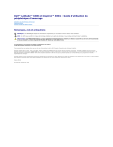
Lien public mis à jour
Le lien public vers votre chat a été mis à jour.